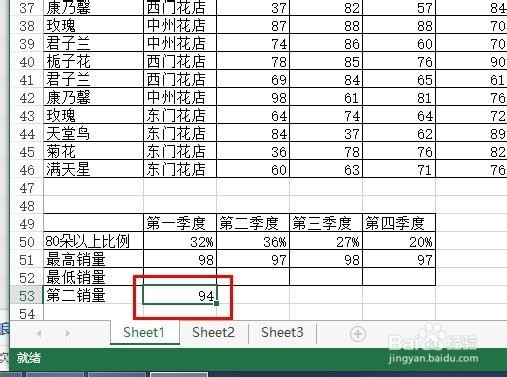1、打开一张Excel工作表,表中需要有很多数据,如若没有,即可新建一张表格,打上数据。我在这里用花的销量来为大家做演示。
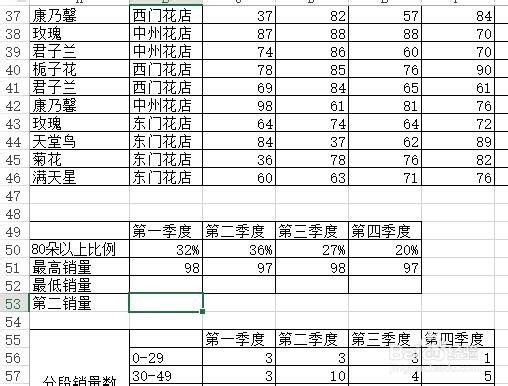
2、首先要在所要计算得出结论的那个空白处单击一下,之后再点击“公式”,在最左边点击“插入函数”,这个时候弹出的方框就需要输入函数来操作了。
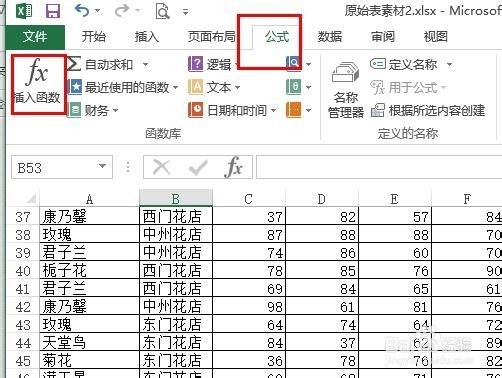
3、在第一个方框里输入“large”点击旁边的转到,在滴三个方框里找到该函数名,点击它一下以便确认,之后再点击下方的确认,人后输入数据。

4、然后在第一个输入框里面输入你所要统计的所有数据,比如在这里只需要将第一季度的所有销量全部选中。用鼠标拖动即可,第二个输入框里面填写一个“2”就好了。

5、之后会看到在第一季度的那一列的下面空白处出现了第二销量,如果需要计算其他季度的第二销量,则不必重新输入函数,直接用鼠标点着刚才计算的值往后面拉动就行了。